私はWindows起動時のパスワードは設定していません。
起動が遅くなる、自分専用、そして意味が無いという理由からです。
Windowsのパスワードを忘れてログオン(ログイン)できないという間抜けな方が時々いますが、これでクラックできます。クラッキングという書き方はイメージが良く無いですね。強制的に盗み見ることができます。
Ophcrack
http://ophcrack.sourceforge.net/
良く判らないならば、画面の右「Download ophcrack LiveCD(No installation)」から、XPかVistaを選択しダウンロードをどうぞ。ISOが素でダウンロードされるので、そのままCDやDVDに焼くと起動ディスクが完成します。
XPをダウンロードしたところ415MBありました。
Imgburnで焼く準備をしているところ。
完全に余談ですが、私の光学ドライブはNECのND-4551Aです。これはND-4550xを自作マニアが作ったファームでアップデートしたものです。理由は、レーベルフラッシュというDVDの記録面に絵が描けるという凄まじく下らない機能を試したかったのですが、ソフトが手に入らず断念しました。I/OかBuffaloのドライブ付属のB's Recorderで無ければ無理なようです。
さて、そうしている間に焼き上がりました。
早速、眠っていたノートに差し込みCDから起動します。
この画面が出たら後はパスワードが表示されるまで放置プレイ。
コーヒーを入れて来ても良いですが、数分なので待ちましょう。
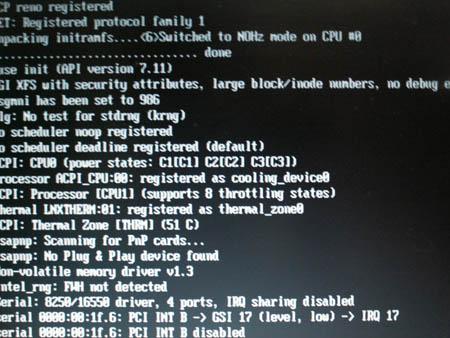
ガラガラと英語が並んでいます。スクロールが速いので何をしているのか良く判りませんが、デバイスを認識しているようです。
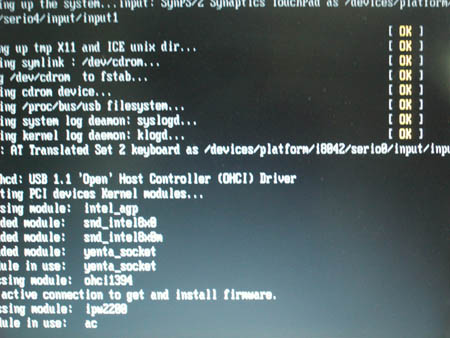
まともに撮れた写真がこの2枚でした。
見ても仕方ないので、実際のクラック画面をどうぞ。
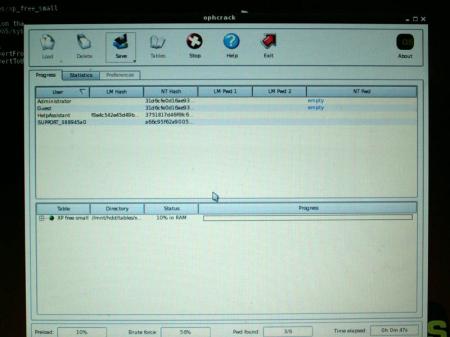
1行目と2行目、右に「empty」と書いてありますが1行目がAdministrator(管理者)のパスワードです。そうなのです。私はパスワードを設定していませんでした。
面倒なのでYouTubeからophclackの動画を拝借して来ました。バージョンは古いようですが、表示されている内容はだいたい同じものです。

1行目にご注目。Adminの行です。
動画の4分~4分30秒付近。
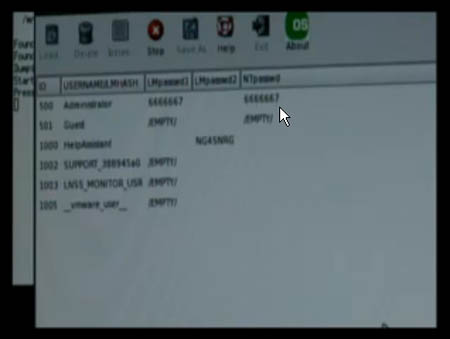
ポインタは私が置いたものです。
NT Passwordにパスワードが表示されています。
左にはユーザー名なども表示されています。Administrator(管理者)のパスワードが判れば、後は何とでもできるので2行目以下は不要です。この画面は解析中にしか表示されていないので、メモを取るか覚えましょう。
ここまでの動作ですが、CDを入れて起動を確認した後は操作不要。要は電源を入れてCDブートしたら後は見ておくだけです。時々、止まっているように見えますが、しばらく待ってみましょう。
解析(クラック)が終了すると自動的にshudown?という表示が出るので、yをタイプして[Enter]で終了です。途中で電源を切っても問題ありませんが、CDが回転中ならばEjectで強制的に止める、または停止している時にしましょう。
修理に出すとパスワードを解析してくれるのか?
そんな質問をする人が居るのか疑問ですが、ユーザのパスワードを解析すること自体がモラルに反していますので常識で考えて有り得ません。
何らかのどうしようも無い事情が有り例外として請け負うこともあるかも知れませんが、メーカーの修理で普通はパスワードを解析することはありません。私もプライベートで依頼され、本人立ち会いのもと、更に故障やデータが消えても知りませんという念書を書かせて実行したことはあります。
もちろんデータが消えたりぶっ壊れたりする理由はありませんが、フリーソフトで怪しいことをしているのですから、何かあっても誰も責任は持てない。依頼者の自己責任です。
パスワード制限をするリスク
忘れてしまっても解除できれば良いですが、Windowsが起動しなくなった時にデータを取り出すことができなくなります。パスワード制限をかけたアカウントのフォルダ内が見えなくなるためです。厳密にはこれもクラックできるのですが、アカウントのクローンを作って別にインストールしたアカウントへ移植し、などとは普通しないしできないでしょう。
更に話は反転し、データ復旧ソフトを使うと取り出すことができます。
もはやパスワードをかける意味が解りません。
パスワードをクラックされないためには?
マイクロソフト様が設定変更の手順を公開されています。これをやると本当に解析できなくなるので、忘れる人は最初からパスワードなどかけないようにしましょう。 Windows でパスワードの LAN Manager ハッシュが Active Directory とローカル SAM データベースに保存されないようにする方法
http://support.microsoft.com/default.aspx?scid=kb;ja;299656
お決まりですが、これは自己所有のPCのパスワードを忘れてしまった時の解決、またはパスワードの脆弱性を調査するための記事で、他人のPCへの侵入を目的として書いたものではありませんので、お間違い無きよう。悪用は厳禁です。

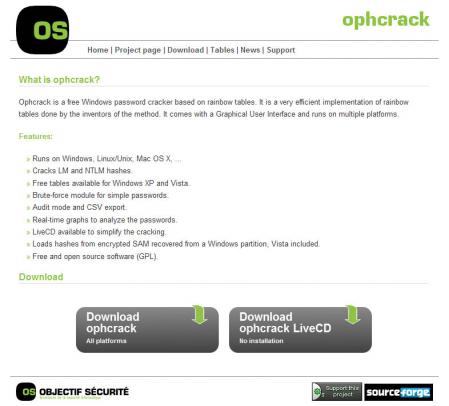
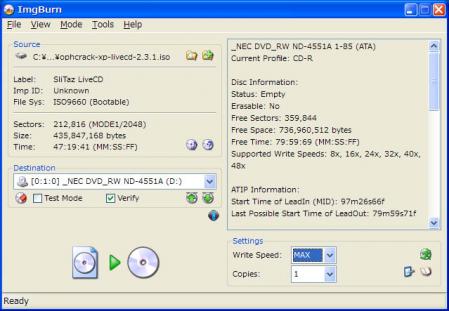
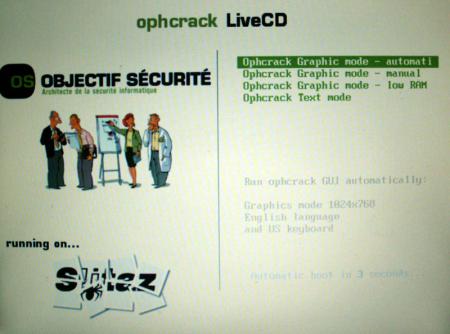





数ヶ月ぶりにパソコンを起動したらパスを忘れてしまい困っています・・・
上記の『実際のクラック画面』が出てくるまで、どれくらいの時間かかりましたでしょうか??
十分以上待ってもでてこないということは、解析できないということでしょうか??
ちなみにDELL Vistaです。
DELLでLinuxが起動しない事は無いと思いますが、「10分以上待って」が「CDから起動できない」という意味なら、本当にOphcrackが起動できないということかも知れません。
解析には最高で20分弱かかったことがあります。
桁数が多すぎる、特殊な文字を使っているなどの条件で解析できないこともあります。
Vistaの問題はロックアウトですね。(3回間違えると一定期間ログインできない)
後の祭りですが、忘れるならパスワード入力を無効にするか、リセットディスクを作っておきましょう。
http://support.microsoft.com/kb/930381/ja
返答ありがとうございます。
CDからは起動するんのですが、待てど待てど解析画面がでてきません。
明日同じCDを使って、別のパソコンでやってみたいと思います。
こんなことがないよう以後、気をつけます・・・
私はVistaをほとんど使った事が無いため話半分以下でどうぞ。
DELLで動かないとは驚きです。Ophcrackとの相性のようなものでしょうか。
別のPCが有りHDDを換装できるなら、それでOphcrackする手も有ります。起動はLinux(OphcrackのCD)であり、簡単に言えばHDDの中に何のOSが入っているかを見てVista用のパスワードを抜こうとするので、起動しなくとも解析出来る時は出来ます。意味は有りませんが。
もちろん自己責任。壊しても誰も保障はしてくれません。
こんにちは、はじめまして。てるぷにと申します。
デスクトップPCのCPUが故障してしまいました。
せめてデータだけでも救出できればと思いIDA/SATA USBケーブルを購入して別ノートにつなぎ、データの確認をしました。
すると、ちゃんとデスクトップのHDDからはモーター音が聞こえ、フォルダもすべて表示されました。
ですが、ALL USERS向けのフォルダはすべて中身を見ることができるのですが、WINDOWSログインパスワードをかけていたためか、ユーザーごとの名前の付いたマイドキュメントへのアクセスが拒否されてしまいます。
フォルダを開くにはどうしたらよいのでしょうか?
やらかした後でこちらへ辿り着かれたのかと推測しますが、パスワードをかけたフォルダはご指摘の通り中が見えない開けない。HDDは正常という前提で手としては3種類。
1.CPUが故障しているのならCPUを交換し正常起動させログイン
2.R-studioのような高機能なデータ復元ソフトで完全にデータを抜き出す
3.詳しいなら、HDDをDuplicateし必要なユーザディレクトリを残し再構築
金はかかりますが1が手っ取り早い。2は私が良くやるデータ抜き出しで、ツリー構造ごと復元(単なるコピー)できる復元ソフトが有るためそれを使う。3は失敗すると時間の無駄なのでお勧めしません。
手っ取り早く解決するには業者に依頼する事です。メーカーでは請け負わないので、町の修理業者や自称業者のマニアックな人間を捜す事になります。次からは無駄にWindowsのログインパスワードはかけないようにしましょう。
なるほど。ありがとうございます。
完全にやらかしてしまった後なのでしょうがないです・・・
でもデータが生きてそうなのでそれをよすがにがんばってみます。2番が上手にできればいいなあ・・・
どうもありがとうございます!
質問専用サイトで聞く事も手です。
詳しい人間は沢山おり、もっと良い方法が有るかも知れない。
これのテンプレリンクからどうぞ。
http://bto-pc.jp/btopc-com/noindex/guestbook.html
再アドバイスありがとうございます!
R-Studioのダウンロードしようかと確認したところ書き込んでいただいたのに気づきました。
一度質問させてもらうことにします。
助かります~!
ちなみにまだ放置のままです・・・
ソフトは無料ですか?
間抜けなことにパスワードを忘れちゃいました!
しかしながらまだパソコンについてはよく分からないので、色々と難しくて理解しがたいです涙
馬鹿で分かるように教えてくださいませんか!?
よろしくお願いします
ネタでは無いという前提で答えると。
パスワードを忘れた=データは消えたとして諦めましょう。
他人が掛けたパスワードの解き方を教えるという事は、泥棒のやり方を教えるようなもの。自力で何とも出来ないなら他人では何とも出来ません。